Wie findet man wiederkehrende Termine in Outlook?
Seit langem gibt es möglicherweise viele tägliche/wöchentliche/monatliche wiederkehrende Termine in Ihrem Microsoft Outlook. Diese wiederkehrenden Termine erinnern Sie möglicherweise rechtzeitig. Einige dieser wiederkehrenden Termine werden jedoch nicht mehr benötigt, und einige müssen geändert werden. Es ist sehr wichtig, wiederkehrende Termine rechtzeitig zu finden, zu überprüfen und aufzuräumen. Dieser Artikel sammelt einige Tricks, um wiederkehrende Termine in Microsoft Outlook zu finden.
Wiederkehrende Termine mit Suchtools finden
Wiederkehrende Termine durch Gruppierung finden
Wiederkehrende Termine durch Sortieren nach Wiederholung finden
Wiederkehrende Termine mit Suchtools finden
Wiederkehrende Termine in Outlook 2010 und 2013 suchen
Der erste Trick bezieht sich auf die Suche nach wiederkehrenden Terminen mit der Funktion "Suchtools" in Outlook 2010 und 2013.
Schritt 1: Gehen Sie in der Kalenderansicht auf einen Kalender, indem Sie auf den Kalendernamen unter "Meine Kalender" im Navigationsbereich klicken.
Schritt 2: Platzieren Sie den Cursor im Suchfeld über dem Kalender, um die "Suchtools" zu aktivieren.
Schritt 3: Klicken Sie auf der Registerkarte "Suche" in der Gruppe "Verfeinern" auf "Mehr" > "Wiederkehrend".
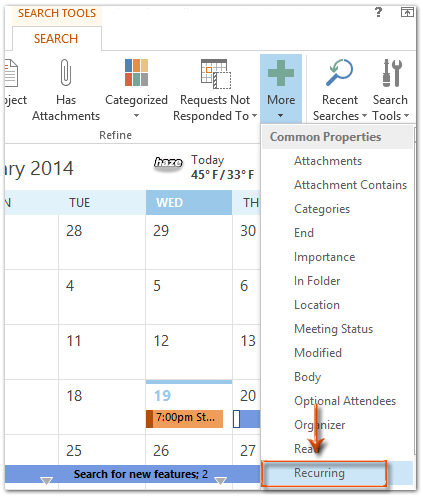
Schritt 4: Klicken Sie über dem Kalender auf das neu hinzugefügte Feld "Wiederkehrend" und wählen Sie "Ja".
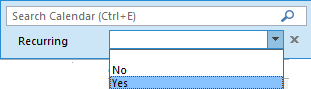
Dann werden alle wiederkehrenden Termine sofort im ausgewählten Kalender gefiltert.
AI-Mail-Assistent in Outlook: Intelligentere Antworten, klarere Kommunikation (per Klick-Zauberei!) KOSTENLOS
Vereinfachen Sie Ihre täglichen Outlook-Aufgaben mit dem AI-Mail-Assistenten von Kutools für Outlook. Dieses leistungsstarke Tool lernt aus Ihren früheren E-Mails, um intelligente und genaue Antworten anzubieten, Ihren E-Mail-Inhalt zu optimieren und Ihnen das Verfassen und Überarbeiten von Nachrichten mühelos zu ermöglichen.

Diese Funktion unterstützt:
- Intelligente Antworten: Erhalten Sie Antworten, die aus Ihren früheren Gesprächen erstellt wurden – maßgeschneidert, präzise und sofort einsatzbereit.
- Verbesserter Inhalt: Optimieren Sie Ihren E-Mail-Text automatisch für Klarheit und Wirkung.
- Müheloses Verfassen: Geben Sie einfach Schlüsselwörter ein und lassen Sie die KI den Rest erledigen, mit mehreren Schreibstilen.
- Intelligente Erweiterungen: Erweitern Sie Ihre Gedanken mit kontextbezogenen Vorschlägen.
- Zusammenfassung: Erhalten Sie prägnante Übersichten über lange E-Mails auf Knopfdruck.
- Weltweite Reichweite: Übersetzen Sie Ihre E-Mails ganz einfach in jede Sprache.
Diese Funktion unterstützt:
- Intelligente E-Mail-Antworten
- Optimierter Inhalt
- Schlüsselwortbasierte Entwürfe
- Intelligente Inhaltserweiterung
- E-Mail-Zusammenfassung
- Mehrsprachige Übersetzung
Das Beste daran ist, dass diese Funktion für immer komplett kostenlos ist! Zögern Sie nicht – laden Sie den AI-Mail-Assistenten noch heute herunter und genießen Sie!
Wiederkehrende Termine durch Sortieren nach Wiederholung finden
Neben dem direkten Suchen von wiederkehrenden Terminen können Sie Termine zunächst nach Wiederholung sortieren und dann die wiederkehrenden Termine auf einen Blick sehen.
Schritt 1: Gehen Sie in der Kalenderansicht auf einen Kalender, indem Sie auf den Kalendernamen unter "Mein Kalender" im Navigationsbereich klicken.
Schritt 2: Zeigen Sie die Kalendereinträge in der Listenansicht an:
- In Outlook 2010 und 2013 klicken Sie bitte auf "Ansicht ändern" > "Liste" auf der Registerkarte "Ansicht";
- In Outlook 2007 klicken Sie bitte auf "Ansicht" > "Aktuelle Ansicht" > "Alle Termine".
Schritt 3: Klicken Sie am Kopf der Terminliste bitte auf das "Wiederholungsmuster".

Dann werden Sie die wiederkehrenden Termine am Anfang/Ende der Liste finden.
Wiederkehrende Termine durch Gruppierung finden
Die letzte Methode gruppiert automatisch alle wiederkehrenden Termine, und Sie können jederzeit alle wiederkehrenden Termine abrufen.
Schritt 1: Gehen Sie in der Kalenderansicht auf einen Kalender, indem Sie auf den Kalendernamen unter "Meine Kalender" im Navigationsbereich klicken.
Schritt 2: Zeigen Sie die Kalendereinträge in der Listenansicht an:
- In Outlook 2010 und 2013 klicken Sie bitte auf "Ansicht ändern" > "Liste" auf der Registerkarte "Ansicht";
- In Outlook 2007 klicken Sie bitte auf "Ansicht" > "Aktuelle Ansicht" > "Alle Termine".
Schritt 3: Öffnen Sie das Dialogfeld "Erweiterte Ansichtseinstellungen: Liste":
- In Outlook 2010 und 2013 klicken Sie bitte auf "Ansichtseinstellungen" auf der Registerkarte "Ansicht".
- In Outlook 2007 klicken Sie bitte auf "Ansicht" > "Aktuelle Ansicht" > "Aktuelle Ansicht anpassen".
Schritt 4: Klicken Sie im neu erscheinenden Dialogfeld auf die Schaltfläche "Gruppieren nach".

Schritt 5: Wählen Sie im Dialogfeld "Gruppieren nach" die Option "Wiederkehrend" im Feld "Elemente gruppieren nach".
Hinweis: Deaktivieren Sie bitte die Option "Automatisch gemäß Anordnung gruppieren". Wenn diese Option aktiviert ist, wird das Feld "Elemente gruppieren nach" grau.
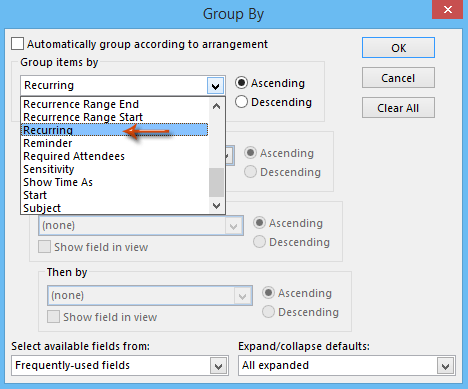
Schritt 6: Klicken Sie in jedem Dialogfeld auf alle Schaltflächen "OK".
Dann sehen Sie, dass alle Termine nach Wiederholungen gruppiert sind. Alle wiederkehrenden Termine sind in der Gruppe "Wiederkehrend: Ja" zusammengefasst. Siehe folgenden Screenshot:
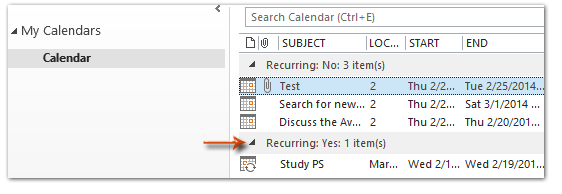
Beste Office-Produktivitätstools
Eilmeldung: Kutools für Outlook veröffentlicht kostenlose Version!
Erleben Sie das brandneue Kutools für Outlook mit über100 unglaublichen Funktionen! Jetzt herunterladen!
📧 E-Mail-Automatisierung: Automatische Antwort (verfügbar für POP und IMAP)/E-Mail senden planen/Automatische CC/BCC nach Regel beim Senden von E-Mail/Automatische Weiterleitung (Erweiterte Regeln) /Begrüßung automatisch hinzufügen/E-Mails mit mehreren Empfängern automatisch in einzelne E-Mails aufteilen...
📨 E-Mail-Management: E-Mail zurückrufen/Betrugs-E-Mails nach Betreff und anderen Kriterien blockieren/Duplikate löschen/Erweiterte Suche/Ordner organisieren...
📁 Anhänge Pro:Stapel speichern/Stapel ablösen/Stapel komprimieren/Automatisch speichern/Automatisch abtrennen/Automatische Komprimierung...
🌟 Interface-Magie: 😊Mehr schöne und coole Emojis /Benachrichtigung bei wichtigen E-Mails/Outlook minimieren statt schließen...
👍 Ein-Klick-Genies: Allen mit Anhängen antworten /Anti-Phishing-E-Mails/🕘Zeitzone des Absenders anzeigen...
👩🏼🤝👩🏻 Kontakte & Kalender: Stapel Kontakt aus ausgewählten E-Mails hinzufügen/Kontaktgruppe in einzelne Gruppen aufteilen/Geburtstagserinnerung entfernen...
Verwenden Sie Kutools in Ihrer bevorzugten Sprache – unterstützt Englisch, Spanisch, Deutsch, Französisch, Chinesisch und über40 weitere!


🚀 Ein-Klick-Download — alle Office-Add-Ins verfügbar
Dringend empfohlen: Kutools für Office (5-in-1)
Mit einem Klick laden Sie fünf Installationsprogramme gleichzeitig herunter — Kutools für Excel, Outlook, Word, PowerPoint und Office Tab Pro. Jetzt herunterladen!
- ✅ Ein-Klick-Komfort: Laden Sie alle fünf Installationspakete in nur einem Schritt herunter.
- 🚀 Für jede Office-Aufgabe bereit: Installieren Sie die benötigten Add-Ins genau dann, wenn Sie sie brauchen.
- 🧰 Enthalten: Kutools für Excel / Kutools für Outlook / Kutools für Word / Office Tab Pro / Kutools für PowerPoint